フィルムのデジタル化には、フラットベッドスキャナーを使用する方法がある。実はフィルムスキャンに対応した高級フラットベッドスキャナーは数少なく、多くはWindowsのみの対応。Macにも対応している貴重な製品の一つがキヤノンのCanoScan 9000F MarkII。中判フィルムのデジタル化、さらには特殊形状のフィルムのデジタル化もできる点がうれしい。
フラットベッドスキャナーを使って中判フィルムをデジタル保存
フィルムスキャンに対応した高級フラットベッドスキャナーは、今では貴重な存在だ。キヤノン・CanoScan 9000F MarkIIは、Windowsだけでなく、Macにも対応している。フィルムスキャナー製品の多くがWindowsのみの対応となっているので、Macでフィルムスキャンができる本機は、さらに貴重な存在といえる。
フィルムスキャンできるフラットベッド型スキャナーは、原稿台のふたの部分に透過光用の光源が装備されているのが特徴。本機にはフィルムを固定するホルダーも標準装備されており、特に、ブローニーと呼ばれる中判フィルムのホルダーもあるのがうれしい。また、35ミリの6コマスリーブは2本同時にセットできるので、1回で12コマのデジタル化が可能だ。
さらにいえば、ボール紙などでホルダーを自作したり、フィルムを原稿台にテープで貼り付けたりといった裏技を使うことで、特殊形状のフィルムをデジタル化できるというメリットもある。
フラットベッドスキャナーによるデジタル化の手順
使用した製品はコレ!
キヤノン CanoScan 9000F MarkII
実売価格例:2万4900円

●イメージセンサー:CCD●フィルムスキャン解像度:最大9600dpi(光学解像度、主走査のみの場合)●幅270mm×高さ111mm×奥行き480mm・重量4.6kg
透過光ユニットを装備、フィルムホルダーが標準付属する高級フラットベッドスキャナー。このクラスのスキャナーは数が減りつつあるので、フィルムスキャンをしたい人は、今のうちに入手しておこう。
ここがポイント!
35ミリを超えるサイズの中判がスキャンできる家庭用スキャナーは、現行機ではフラットベッド型のみ。Macで使えるフィルム対応スキャナーとしても貴重な存在である。
(1)ドライバーなどをインストールし、USBでパソコンに接続

製品付属のCD-ROMを使うか、あるいはメーカーサイトからダウンロードしたプログラムから、デバイスドライバーやアプリをパソコンにインストール。

付属のUSBケーブルでパソコンと接続する。
(2)フィルムをホルダーにセットする

上:35ミリネガフィルムのスリーブ、下:ブローニーのフィルム×3
35ミリの6コマスリーブが2本入るもの、35ミリのマウント用、ブローニー用と、3種類のホルダーが付属する。フィルムの表・裏を間違えないように。今回は、ブローニー用のホルダーに3コマ分のフィルムをセットした。
(3)原稿台の両端にある溝などに合わせ、ホルダーをセット

ふたの内側部分にある保護カバーを外し、透過光ユニットを露出させたうえで、原稿台の両端にある溝や突起に合わせ、フィルムホルダーをセットする。
(4)専用アプリ「Scan Gear」を起動する
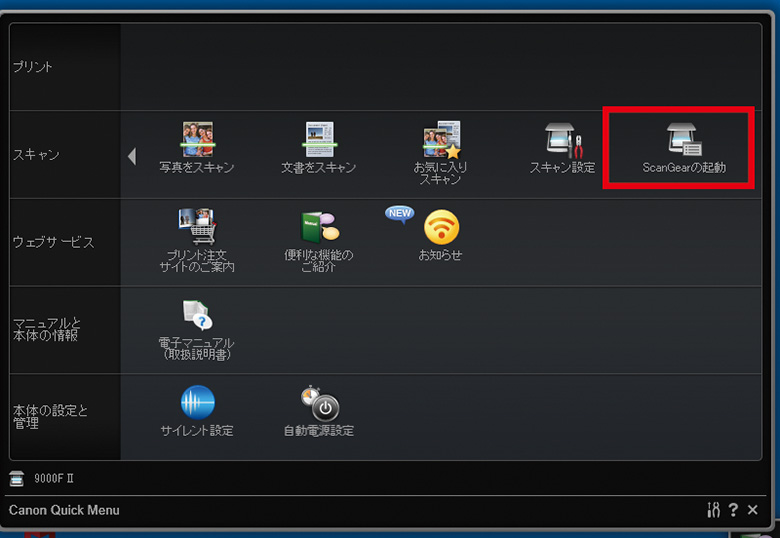
工程₁でインストールしたアプリのうち、ブローニーのスキャンができる「Scan Gear」を起動させる。35ミリフィルムの場合、「IJ Scan Utility」などのアプリでもスキャン可能。
(5)設定を確認し、スキャンを実行する
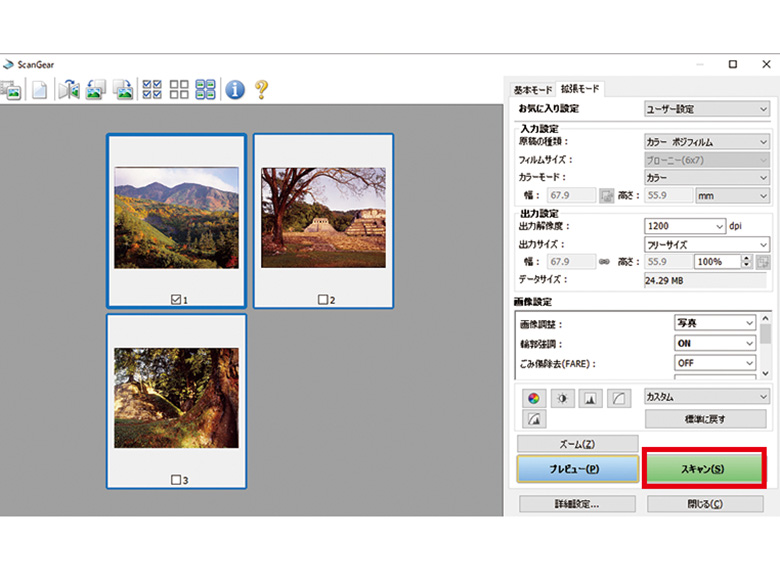
「Scan Gear」で解像度などを設定し、プレビューを実行。写真のサムネールが表示されるので、フィルムの表・裏が間違いがないかを確認し、「スキャン」ボタンを押す。
<番外編>
プリント写真や書類に対応したフラットベッドスキャナー
キヤノン CanoScan LiDE 400
実売価格例:8720円

プリント写真や書類のスキャンができるコンパクトなフラットベッド型スキャナー。フィルムのスキャンはできない。センサーは高精細CISを採用。USBから電源を取る1ケーブルタイプ。
(1)ドライバーをインストールしてパソコンに接続

パソコンにデバイスドライバーなどをインストールし、本機をUSBケーブルで接続する。電源はUSBを経由してパソコンから供給される。
(2)原稿台の手前にある基準位置にプリント写真をセット

原稿台の基準位置(本機では左手前)に合わせて、プリント写真を置く。センサーは下側なので写真は裏返しに置くことになる
(3)「AUTO SCAN」ボタンを押してスキャン実行

ふたを閉め、本体正面の「AUTO SCAN」ボタンを押すとスキャンが実行される。データはパソコンの「ドキュメント」フォルダーに保存される。
※価格は記事作成時のものです。
解説/福多利夫(フリーライター)
